Thủ thuật
Màn hình máy tính bị nhấp nháy: Nguyên nhân và cách khắc phục hiệu quả
Màn hình máy tính bỗng dưng nhấp nháy liên tục, chập chờn, hay xuất hiện những sọc ngang dọc khó chịu? Đây là một trong những sự cố khiến người dùng đau đầu nhất, không chỉ gây mỏi mắt, khó chịu mà còn ảnh hưởng trực tiếp đến hiệu suất làm việc và trải nghiệm giải trí. Vậy, nguyên nhân do đâu và làm thế nào để khắc phục tình trạng màn hình máy tính bị nhấp nháy này một cách hiệu quả? Hãy cùng Mygear tìm hiểu chi tiết trong bài viết này nhé!
Dấu hiệu nhận biết màn hình máy tính bị nhấp nháy
Trước khi đi sâu vào các giải pháp, hãy cùng nhận diện rõ hơn các dấu hiệu của hiện tượng này để đảm bảo bạn đang gặp đúng vấn đề:
- Nhấp nháy liên tục hoặc chập chờn: Màn hình bật tắt liên tục, hình ảnh không ổn định, đôi khi cảm giác như màn hình "giật" từng chút một.
- Sọc ngang, sọc dọc xuất hiện: Các đường kẻ ngang hoặc dọc với nhiều màu sắc khác nhau bỗng dưng xuất hiện trên màn hình, đặc biệt rõ khi màn hình hiển thị màu đơn sắc.
- Màu sắc hiển thị không chính xác: Hình ảnh bị sai lệch màu, nhạt nhòa hoặc ngược lại, quá rực rỡ một cách bất thường.
- Màn hình đen đột ngột: Đôi khi màn hình có thể tắt đen hoàn toàn trong vài giây rồi đột ngột bật lại, lặp đi lặp lại.
Nếu máy tính của bạn đang thể hiện một hoặc nhiều dấu hiệu trên, thì rất có thể bạn đang gặp phải lỗi màn hình bị nhấp nháy.
Các nguyên nhân phổ biến khiến màn hình máy tính bị nhấp nháy
Để khắc phục màn hình nhấp nháy một cách triệt để, việc đầu tiên là xác định đúng nguyên nhân. Có nhiều yếu tố có thể dẫn đến tình trạng này, từ phần cứng cho đến phần mềm.
1. Lỗi phần cứng (Hardware Issues)
Đây thường là những nguyên nhân phổ biến và đôi khi dễ nhận biết nhất:
- Cáp kết nối lỏng lẻo hoặc hỏng: Cáp HDMI, DisplayPort, DVI hoặc VGA kết nối giữa màn hình và máy tính bị lỏng ở các cổng, bị uốn cong, đứt gãy bên trong hoặc đã cũ, kém chất lượng.
- Card đồ họa (GPU) gặp vấn đề: Card đồ họa có thể bị lỗi do quá nhiệt, xung đột phần cứng, hoặc đã đến tuổi thọ cần được thay thế.
- Màn hình bị hỏng: Các linh kiện bên trong màn hình như tụ điện, bo mạch điều khiển, hoặc thậm chí là tấm nền (panel) bị trục trặc, lỗi thời.
- Nguồn điện không ổn định: Nguồn điện cấp cho toàn bộ hệ thống máy tính (hoặc riêng cho màn hình) không ổn định, chập chờn do ổ cắm lỏng, dây điện kém, hoặc bộ nguồn (PSU) của máy tính bị xuống cấp.
- Lỗi RAM: Mặc dù ít phổ biến hơn, nhưng RAM bị lỏng hoặc lỗi cũng có thể ảnh hưởng đến khả năng hiển thị của màn hình, gây ra các hiện tượng lạ.
2. Lỗi phần mềm và cài đặt (Software & Settings Issues)
Đôi khi, vấn đề không nằm ở phần cứng mà lại xuất phát từ các cài đặt hoặc phần mềm trên máy tính:
- Driver card đồ họa lỗi thời hoặc không tương thích: Driver (trình điều khiển) card đồ họa đã cũ, không được cập nhật hoặc không tương thích với phiên bản hệ điều hành mới nhất có thể gây ra xung đột, dẫn đến lỗi màn hình máy tính.
- Tần số quét (Refresh Rate) không phù hợp: Tần số quét của màn hình không được cài đặt đúng với thông số kỹ thuật khuyến nghị hoặc không tương thích với khả năng của card đồ họa.
- Xung đột phần mềm: Một số ứng dụng hoặc chương trình chạy ngầm, đặc biệt là các phần mềm đồ họa, chơi game, hoặc các ứng dụng bảo mật, có thể gây xung đột với driver đồ họa hoặc hệ thống hiển thị.
- Cài đặt độ phân giải màn hình không chính xác: Độ phân giải hiển thị được cài đặt không khớp với độ phân giải gốc của màn hình, dẫn đến hình ảnh bị biến dạng và có thể nhấp nháy.
- Virus hoặc phần mềm độc hại: Malware có thể gây ra các lỗi hệ thống nghiêm trọng, bao gồm cả ảnh hưởng đến khả năng hiển thị của màn hình.
Cách khắc phục màn hình máy tính bị nhấp nháy hiệu quả
Sau khi đã nắm được các nguyên nhân, giờ là lúc chúng ta thực hiện các bước khắc phục. Hãy thử từng bước một để xác định chính xác vấn đề và giải quyết nó.
1. Kiểm tra và khắc phục lỗi phần cứng
- Kiểm tra và cắm lại cáp kết nối:
- Hãy tắt máy tính và màn hình. Rút và cắm lại tất cả các cáp kết nối giữa màn hình và máy tính (cáp nguồn, cáp tín hiệu HDMI/DisplayPort/DVI/VGA) để đảm bảo chúng được cắm thật chắc chắn và không bị lỏng.
- Thử dùng một sợi cáp khác còn tốt: Đây là bước cực kỳ quan trọng và thường xuyên mang lại hiệu quả bất ngờ. Nếu màn hình hết nhấp nháy, bạn đã tìm ra thủ phạm!
- Kiểm tra nguồn điện:
- Đảm bảo ổ cắm điện không bị lỏng lẻo. Nếu bạn đang dùng ổ cắm kéo dài hoặc bộ chia điện, hãy thử cắm trực tiếp màn hình và máy tính vào ổ cắm trên tường.
- Kiểm tra bộ đổi nguồn (adapter) của màn hình (nếu có) xem có dấu hiệu hư hỏng, đứt gãy không.
- Kiểm tra card đồ họa:
- Nếu bạn tự tin về kỹ năng của mình, hãy tắt máy, mở vỏ case và đảm bảo card đồ họa được lắp đặt chắc chắn vào khe cắm trên bo mạch chủ.
- Vệ sinh quạt tản nhiệt của card đồ họa: Bụi bẩn tích tụ có thể khiến card đồ họa quá nhiệt, gây ra lỗi hiển thị. Sử dụng bình xịt khí nén để làm sạch.
- Kiểm tra RAM:
- Tương tự, nếu bạn cảm thấy thoải mái với việc tháo lắp linh kiện, hãy thử tháo các thanh RAM ra và cắm lại cho chắc chắn vào khe cắm. Đôi khi RAM bị lỏng cũng là nguyên nhân gián tiếp.
2. Khắc phục lỗi phần mềm và cài đặt
- Cập nhật hoặc cài đặt lại Driver card đồ họa:
- Bước 1: Gỡ bỏ driver cũ. Bạn có thể vào "Device Manager" (Quản lý thiết bị) bằng cách nhấn
Windows + Xrồi chọn "Device Manager". Tìm đến mục "Display adapters" (Bộ điều hợp màn hình), chuột phải vào tên card đồ họa của bạn (ví dụ: NVIDIA GeForce GTX, AMD Radeon, Intel HD Graphics) và chọn "Uninstall device" (Gỡ cài đặt thiết bị). Tích chọn "Delete the driver software for this device" (Xóa phần mềm điều khiển cho thiết bị này) nếu có tùy chọn. - Bước 2: Tải driver mới nhất. Truy cập website chính thức của nhà sản xuất card đồ họa của bạn (NVIDIA, AMD, Intel) và tải về phiên bản driver mới nhất, phù hợp với hệ điều hành (Windows 10, Windows 11, v.v.) và phiên bản 64-bit hoặc 32-bit của bạn.
- Bước 3: Cài đặt driver mới và khởi động lại máy tính. Làm theo hướng dẫn cài đặt và sau đó khởi động lại máy để áp dụng thay đổi.
- Bước 1: Gỡ bỏ driver cũ. Bạn có thể vào "Device Manager" (Quản lý thiết bị) bằng cách nhấn
- Điều chỉnh tần số quét (Refresh Rate) của màn hình:
- Trên Windows 10/11:
- Chuột phải vào một vùng trống trên màn hình Desktop và chọn "Display settings" (Cài đặt hiển thị).
- Kéo xuống dưới và chọn "Advanced display settings" (Cài đặt hiển thị nâng cao).
- Tại đây, chọn màn hình bị lỗi (nếu bạn đang dùng nhiều màn hình) và click vào "Display adapter properties for Display [số]".
- Trong cửa sổ mới hiện ra, chuyển sang tab "Monitor" (Màn hình). Tại mục "Screen refresh rate" (Tần số làm tươi màn hình), hãy thử chọn một tần số thấp hơn (ví dụ: 59Hz hoặc 60Hz thay vì 75Hz hoặc cao hơn, đặc biệt nếu màn hình hoặc card đồ họa của bạn không hỗ trợ tần số cao đó một cách ổn định). Nhấn "Apply" (Áp dụng) và "OK".
- Lưu ý: Hãy thử các tần số khác nhau để xem tần số nào ổn định nhất.
- Trên Windows 10/11:
- Kiểm tra và thay đổi độ phân giải màn hình:
- Trong "Display settings" (Cài đặt hiển thị) của Windows, đảm bảo rằng độ phân giải màn hình được đặt ở mức "Recommended" (Đề xuất) hoặc phù hợp với độ phân giải gốc của màn hình bạn đang sử dụng.
- Chạy quét virus và phần mềm độc hại:
- Sử dụng phần mềm diệt virus hoặc anti-malware uy tín (như Windows Defender, Malwarebytes, Avast, Kaspersky...) để quét toàn bộ hệ thống. Loại bỏ bất kỳ mối đe dọa nào được tìm thấy.
- Cập nhật Windows:
- Đảm bảo hệ điều hành Windows của bạn được cập nhật lên phiên bản mới nhất. Các bản cập nhật này thường bao gồm các bản vá lỗi và cải thiện khả năng tương thích. Vào "Settings" (Cài đặt) → "Update & Security" (Cập nhật & Bảo mật) → "Windows Update".
- Khởi động lại máy tính ở chế độ an toàn (Safe Mode):
- Nếu màn hình vẫn nhấp nháy, hãy thử khởi động máy tính vào chế độ an toàn. Trong chế độ này, Windows chỉ tải các driver và dịch vụ thiết yếu nhất. Nếu màn hình hoạt động bình thường trong Safe Mode, điều này cho thấy vấn đề nằm ở phần mềm hoặc driver gây xung đột. Từ đó, bạn có thể dễ dàng gỡ bỏ hoặc cập nhật driver.
Khi nào bạn nên đưa máy tính đi sửa chữa chuyên nghiệp?
Nếu bạn đã kiên trì thử tất cả các cách trên mà màn hình máy tính bị nhấp nháy vẫn tiếp diễn, rất có thể vấn đề nằm ở phần cứng nghiêm trọng hơn mà bạn không thể tự khắc phục tại nhà, chẳng hạn như:
- Card đồ họa bị hỏng nặng: Không chỉ driver mà bản thân chip đồ họa bị lỗi.
- Màn hình bị lỗi tấm nền hoặc bo mạch điều khiển bên trong: Đây là lỗi vật lý của màn hình, đòi hỏi thay thế linh kiện.
- Lỗi bo mạch chủ (Mainboard): Các khe cắm PCIe cho card đồ họa hoặc các mạch điều khiển hiển thị trên mainboard bị lỗi.
Trong những trường hợp này, tốt nhất bạn nên mang máy tính hoặc màn hình của mình đến các trung tâm sửa chữa máy tính uy tín để được kiểm tra và khắc phục bởi các chuyên gia. Họ có đủ thiết bị và kiến thức để chẩn đoán chính xác và đưa ra giải pháp phù hợp.
Kết luận
Màn hình máy tính bị nhấp nháy là một sự cố khá phổ biến và gây khó chịu, nhưng với những hướng dẫn chi tiết về nguyên nhân và cách khắc phục trên đây, Mygear hy vọng bạn đã có thể tự mình giải quyết được vấn đề. Hãy luôn ưu tiên kiểm tra từ những lỗi cơ bản nhất như cáp kết nối, sau đó mới đi sâu vào các vấn đề phần mềm và phần cứng phức tạp hơn.

 Tin công nghệ
Tin công nghệ
 Game
Game
 Đánh giá
Đánh giá
 Thủ thuật
Thủ thuật
 Tư vấn
Tư vấn
 Khám phá
Khám phá
 Tin khuyến mãi
Tin khuyến mãi
 Review - Video
Review - Video
 PC DIY
PC DIY
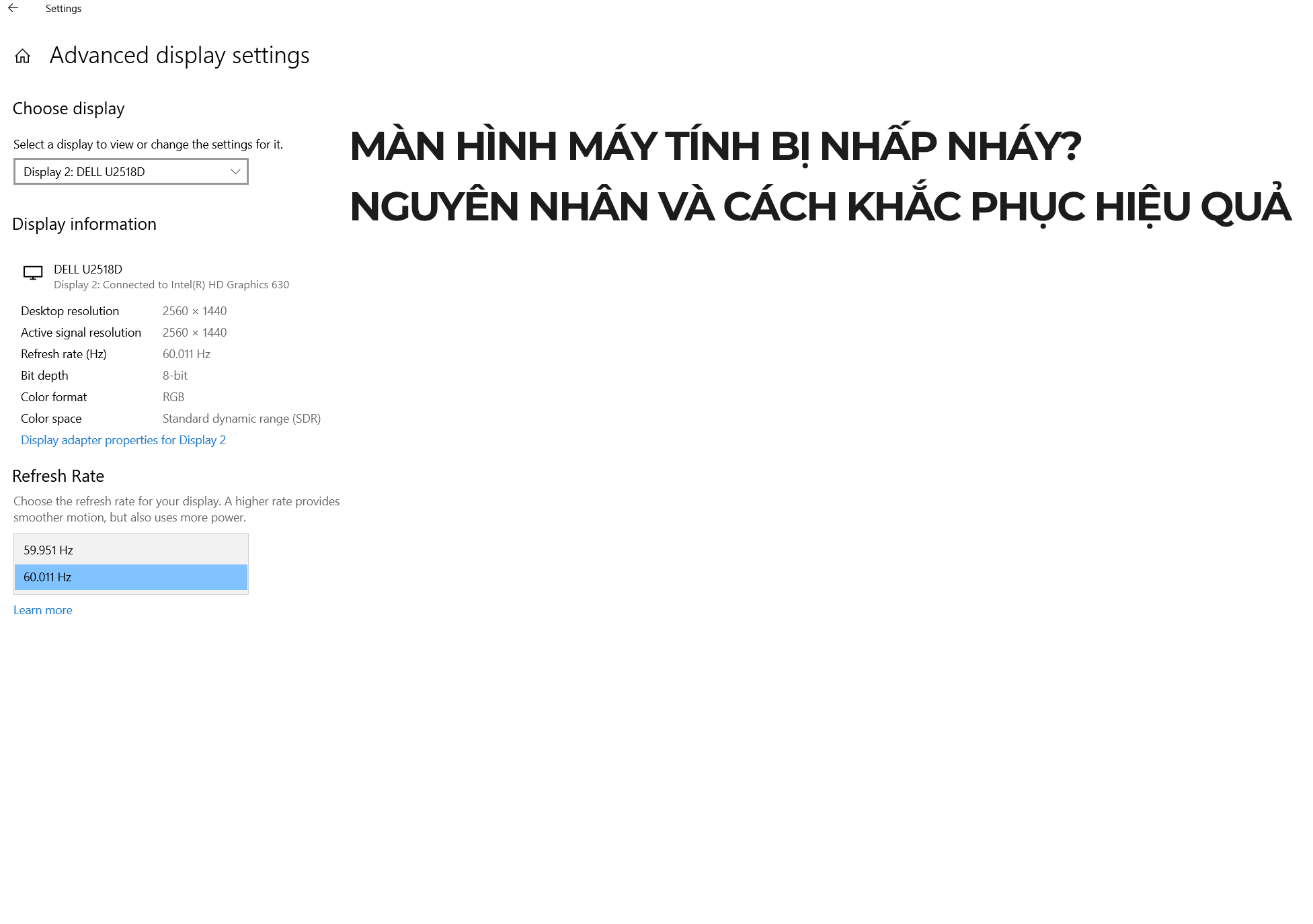

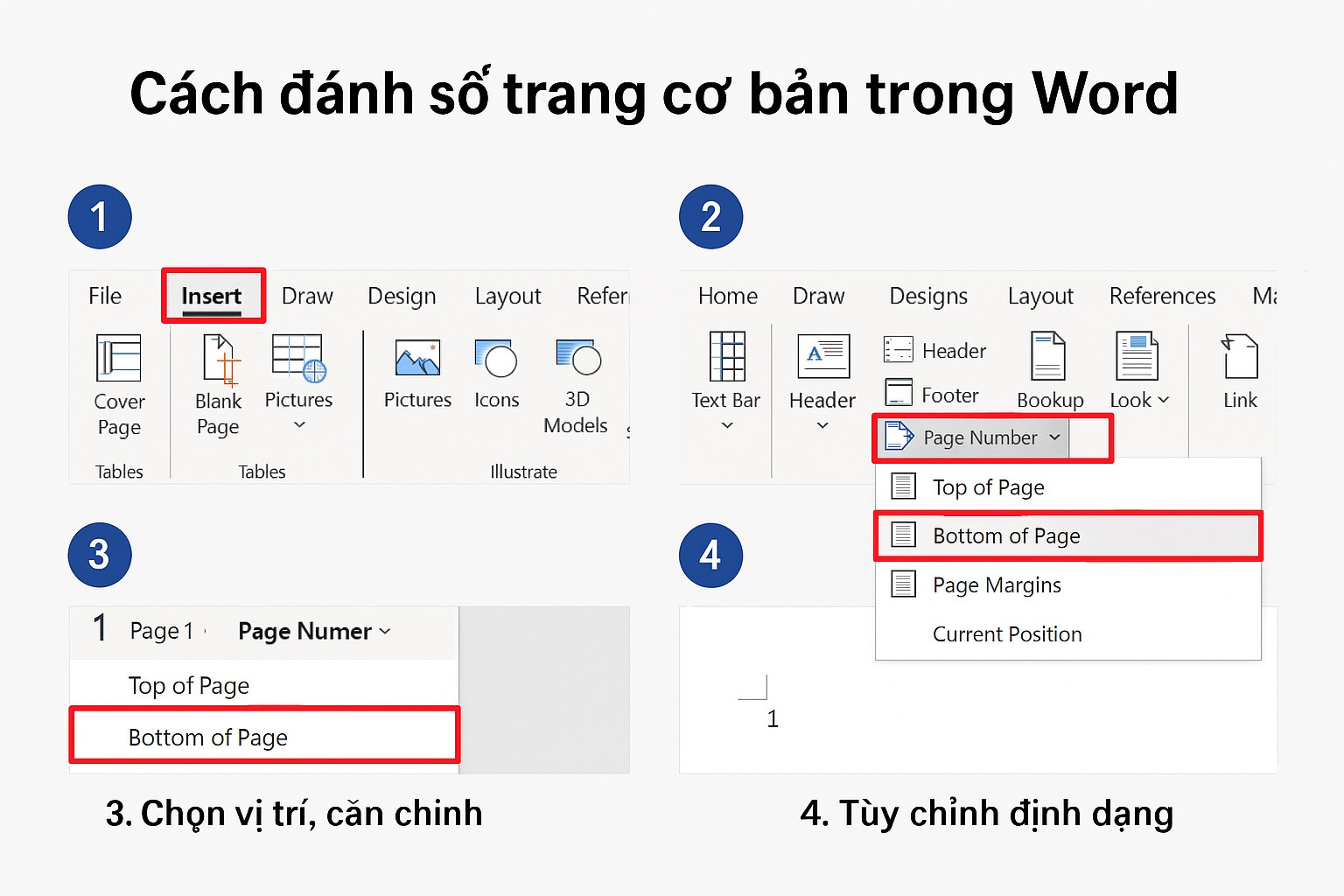

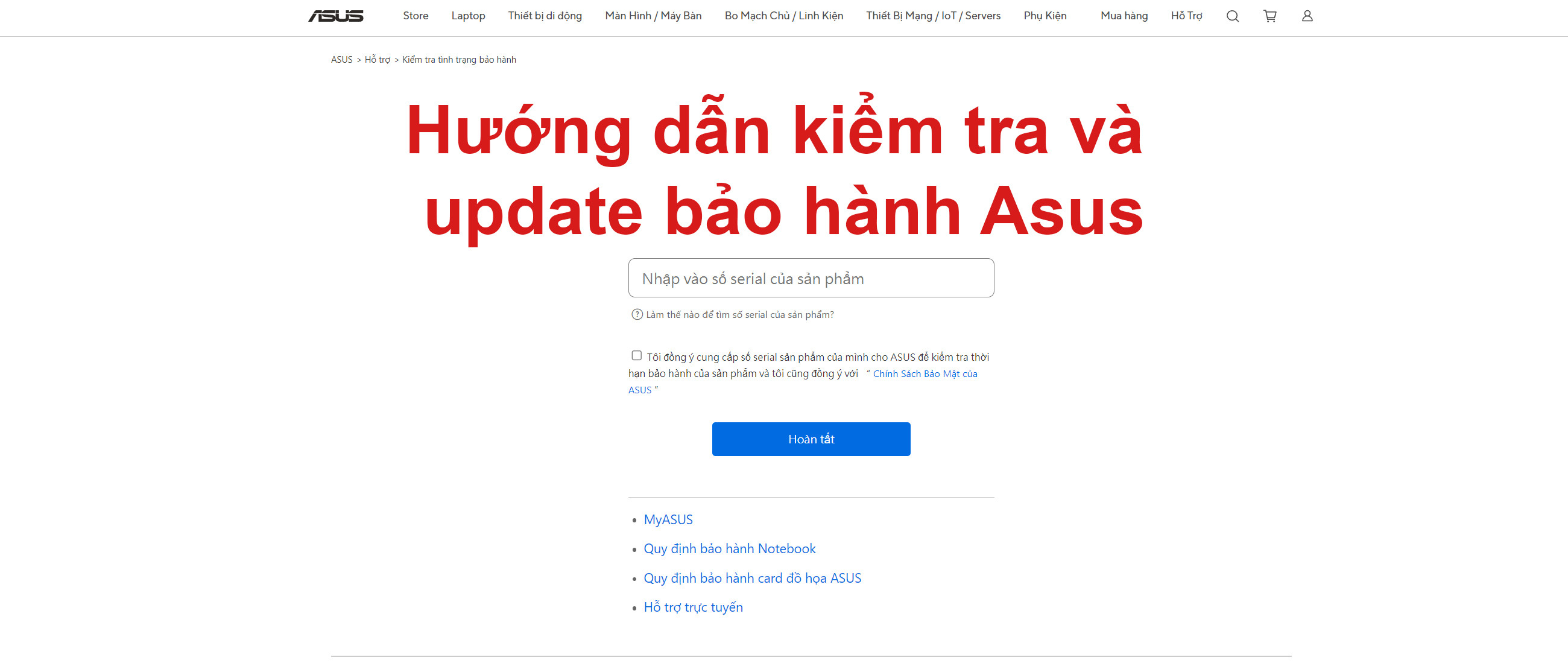
























Bình luận bài viết